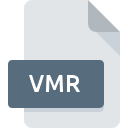
Extensão do arquivo VMR
BrainVoyager QX Anatomical 3D Data Set
-
DeveloperRainer Goebel
-
CategoryGraphic Files
-
Popularidade3 (2 votes)
O que é arquivo VMR?
O nome completo do formato dos arquivos que usam a extensão VMR é BrainVoyager QX Anatomical 3D Data Set. O formato BrainVoyager QX Anatomical 3D Data Set foi desenvolvido por Rainer Goebel. Os arquivos VMR são suportados por aplicativos de software disponíveis para dispositivos executando . O arquivo VMR pertence à categoria Graphic Files, assim como 524 outras extensões de nome de arquivo listadas em nosso banco de dados. O software mais popular que suporta arquivos VMR é BrainVoyager QX. O software chamado BrainVoyager QX foi criado por Rainer Goebel. Para encontrar informações mais detalhadas sobre o software e os arquivos VMR, consulte o site oficial do desenvolvedor.
Programas que suportam a extensão de arquivo VMR
Arquivos com a extensão VMR, como qualquer outro formato de arquivo, podem ser encontrados em qualquer sistema operacional. Os arquivos em questão podem ser transferidos para outros dispositivos, sejam móveis ou estacionários, embora nem todos os sistemas sejam capazes de lidar adequadamente com esses arquivos.
Como abrir o arquivo VMR?
Os problemas para acessar o VMR podem ser devido a vários motivos. Pelo lado positivo, os problemas mais encontrados relacionados a BrainVoyager QX Anatomical 3D Data Set arquivos não são complexos. Na maioria dos casos, eles podem ser abordados de maneira rápida e eficaz sem a assistência de um especialista. A seguir, é apresentada uma lista de diretrizes que ajudarão você a identificar e resolver problemas relacionados a arquivos.
Etapa 1. Baixe e instale BrainVoyager QX
 Os problemas com a abertura e o trabalho com arquivos VMR provavelmente estão relacionados a nenhum software adequado compatível com os arquivos VMR presentes em sua máquina. A solução para esse problema é muito simples. Faça o download de BrainVoyager QX e instale-o no seu dispositivo. Acima, você encontrará uma lista completa dos programas que suportam arquivos VMR, classificados de acordo com as plataformas do sistema para as quais estão disponíveis. Um dos métodos mais seguros de baixar software é usar os links fornecidos pelos distribuidores oficiais. Visite o site BrainVoyager QX e faça o download do instalador.
Os problemas com a abertura e o trabalho com arquivos VMR provavelmente estão relacionados a nenhum software adequado compatível com os arquivos VMR presentes em sua máquina. A solução para esse problema é muito simples. Faça o download de BrainVoyager QX e instale-o no seu dispositivo. Acima, você encontrará uma lista completa dos programas que suportam arquivos VMR, classificados de acordo com as plataformas do sistema para as quais estão disponíveis. Um dos métodos mais seguros de baixar software é usar os links fornecidos pelos distribuidores oficiais. Visite o site BrainVoyager QX e faça o download do instalador.
Etapa 2. Verifique a versão de BrainVoyager QX e atualize, se necessário
 Você ainda não pode acessar os arquivos VMR embora BrainVoyager QX esteja instalado no seu sistema? Verifique se o software está atualizado. Os desenvolvedores de software podem implementar suporte para formatos de arquivo mais modernos nas versões atualizadas de seus produtos. Essa pode ser uma das causas pelas quais os arquivos VMR não são compatíveis com BrainVoyager QX. A versão mais recente do BrainVoyager QX é compatível com versões anteriores e pode lidar com os formatos de arquivo suportados pelas versões mais antigas do software.
Você ainda não pode acessar os arquivos VMR embora BrainVoyager QX esteja instalado no seu sistema? Verifique se o software está atualizado. Os desenvolvedores de software podem implementar suporte para formatos de arquivo mais modernos nas versões atualizadas de seus produtos. Essa pode ser uma das causas pelas quais os arquivos VMR não são compatíveis com BrainVoyager QX. A versão mais recente do BrainVoyager QX é compatível com versões anteriores e pode lidar com os formatos de arquivo suportados pelas versões mais antigas do software.
Etapa 3. Defina o aplicativo padrão para abrir os arquivos VMR como BrainVoyager QX
Se o problema não tiver sido resolvido na etapa anterior, você deve associar os arquivos VMR à versão mais recente de BrainVoyager QX instalada no seu dispositivo. O método é bastante simples e varia pouco entre os sistemas operacionais.

O procedimento para alterar o programa padrão em Windows
- Clique com o botão direito do mouse no arquivo VMR e escolha opção
- Clique em e selecione a opção
- A última etapa é selecionar a opção fornecer o caminho do diretório para a pasta em que BrainVoyager QX está instalado. Agora, resta apenas confirmar sua escolha, selecionando Sempre usar este aplicativo para abrir arquivos VMR e clicando em .

O procedimento para alterar o programa padrão em Mac OS
- Clique com o botão direito do mouse no arquivo VMR e selecione
- Encontre a opção - clique no título se estiver oculto
- Selecione BrainVoyager QX e clique em
- Uma janela de mensagem deve aparecer informando que Esta alteração será aplicada a todos os arquivos com extensão VMR. Ao clicar em você confirma sua seleção.
Etapa 4. Verifique se o VMR não está com defeito
Se o problema persistir após as etapas 1 a 3, verifique se o arquivo VMR é válido. Problemas com a abertura do arquivo podem surgir devido a vários motivos.

1. Verifique o arquivo VMR em busca de vírus ou malware
Caso aconteça que o VMR esteja infectado por um vírus, essa pode ser a causa que impede você de acessá-lo. Verifique imediatamente o arquivo usando uma ferramenta antivírus ou verifique todo o sistema para garantir que todo o sistema esteja seguro. Se o arquivo VMR estiver realmente infectado, siga as instruções abaixo.
2. Verifique se o arquivo está corrompido ou danificado
Se o arquivo VMR foi enviado a você por outra pessoa, peça a ela para reenviar o arquivo para você. É possível que o arquivo não tenha sido copiado corretamente para um armazenamento de dados e esteja incompleto e, portanto, não possa ser aberto. Pode acontecer que o processo de download do arquivo com a extensão VMR tenha sido interrompido e os dados do arquivo estejam com defeito. Baixe o arquivo novamente da mesma fonte.
3. Verifique se o usuário com o qual você está conectado possui privilégios administrativos.
Às vezes, para acessar os arquivos, o usuário precisa ter privilégios administrativos. Efetue login usando uma conta administrativa e consulte Se isso resolve o problema.
4. Verifique se o seu dispositivo atende aos requisitos para poder abrir BrainVoyager QX
Se o sistema estiver com carga excessiva, talvez não seja possível lidar com o programa usado para abrir arquivos com a extensão VMR. Nesse caso, feche os outros aplicativos.
5. Verifique se o seu sistema operacional e drivers estão atualizados
O sistema e os drivers atualizados não apenas tornam seu computador mais seguro, mas também podem resolver problemas com o arquivo BrainVoyager QX Anatomical 3D Data Set. É possível que uma das atualizações de sistema ou driver disponíveis possa resolver os problemas com os arquivos VMR que afetam versões mais antigas de um determinado software.
Você quer ajudar?
Se você tiver informações adicionais sobre a extensão do arquivo VMR seremos gratos se você os compartilhar com os usuários do nosso site. Utilize o formulário localizado aqui e envie-nos as suas informações sobre o arquivo VMR.

 Windows
Windows 
